مراجعة برنامج Movavi Video Editor: تجربة صادقة بعد الاختبار
سواء كنت منشئ محتوى أو من هواة الفيديو، فبالإضافة إلى تصوير اللقطات، فإن أهم شيء هو اختيار أداة تحرير فيديو موثوقة لمساعدتك في تنظيم مقاطعك وإضافة التأثيرات وحتى إضافة الموسيقى والترجمات.
حصل برنامج Movavi Video Editor على تقييمات إيجابية من العديد من المستخدمين والمراجعين، مما يجعله خيارًا ممتازًا. مع ذلك، قبل البدء باستخدامه، ننصحك بقراءة هذا مراجعة برنامج Movavi Video Editor، والذي يجمع بين تجارب المستخدم في العالم الحقيقي، لفهم ميزاته المحددة واستخداماته وقيوده قبل اتخاذ القرار.


الجزء الأول. ميزات وفوائد برنامج Movavi Video Editor
بشكل عام، Movavi Video Editor هو برنامج لتحرير الفيديو والصور والصوت، ويأتي مزودًا بعدد من الإعدادات المسبقة والتأثيرات لتحسين تأثيرات الفيديو. وهو متوافق حاليًا مع أنظمة Windows وMac، كما يوفر تطبيقًا للجوال ومحررًا على الويب.
لكن دعونا لا نستبق الأحداث. دعونا نلقي نظرة فاحصة على ما يمكن أن تقدمه لنا برامج سطح المكتب.
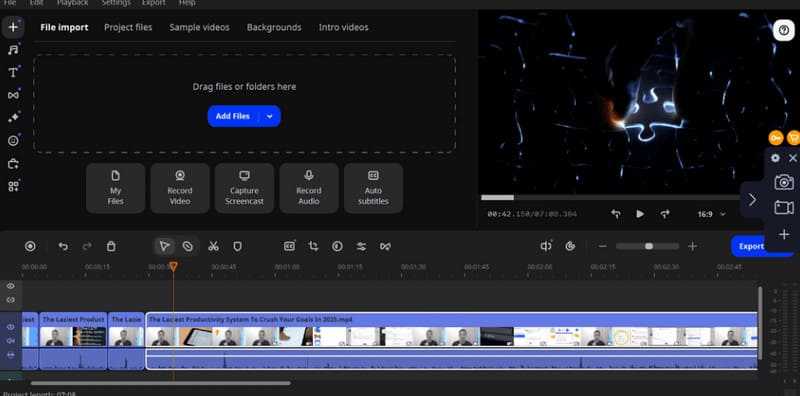
• تحرير الفيديو
واجهة مستخدم Movavi Video Editor بسيطة وبديهية: تتيح لك الزاوية العلوية اليسرى استيراد الفيديوهات، وتعرض الزاوية العلوية اليمنى معاينة للفيديو، ويدعم الجدول الزمني أدناه التحرير بالسحب والإفلات. على الجدول الزمني، يمكنك بسهولة قص المقاطع وترتيب عرضها. عند تحديد كل مقطع، يمكنك أيضًا قص حواف إطار الفيديو أو حتى تدويره.
• إضافة انتقالات وتأثيرات الفلتر
كيف تجعل المقاطع المحررة تعمل بسلاسة معًا؟
يوفر Movavi Video Editor انتقالات وتأثيرات انتقالية مُعدّة مسبقًا لجذب انتباه الجمهور. كما يضم متجرًا للتأثيرات يضم آلافًا منها للاختيار من بينها.
لتحسين تجربة المشاهدة، يتيح لك Movavi Video Editor تطبيق فلاتر محددة على المقاطع. كما يمكنك ضبط السرعة والتعتيم يدويًا، أو إضافة تأثيرات التلاشي التدريجي.
• محرر الصوت
يتيح لك Movavi Video Editor التحكم الكامل في الصوت في مقاطع الفيديو الخاصة بك.
يمكنك بسهولة فصل الصوت الأصلي عن مقاطع الفيديو، ومطابقته مع التعليقات الصوتية الجديدة، واختيار موسيقى خلفية وتأثيرات صوتية جديدة من مكتبة الموسيقى الشاملة.
وبالطبع، يمكنك أيضًا ضبط مستوى الصوت في المقاطع.
• الكثير من الرسومات والعناصر
يوفر Movavi Video Editor مجموعة واسعة من الملصقات والتعليقات التوضيحية والرموز التعبيرية والرسومات.
كما يسمح لك بإدراج تعليقات نصية على الشاشة، وهو أمر مهم بشكل خاص للمستخدمين الذين يقومون بإنشاء قوائم أو أدلة تنقل أو مقاطع فيديو تعليمية.
• أدوات الذكاء الاصطناعي المتقدمة
يقدم Movavi Video Editor 2025 أيضًا ميزات متقدمة إضافية.
يمكنه إنشاء ترجمات تلقائيًا، واستخدام الذكاء الاصطناعي لتقليل تشويش الفيديو، أو إزالة خلفيات الفيديو باستخدام الذكاء الاصطناعي. يتيح لك Movavi Video Editor ضبط توازن ألوان الفيديو بدقة. ويمكن وصفه بأنه متعدد الاستخدامات للغاية.
الجزء الثاني. كيفية استخدام برنامج Movavi Video Editor
بعد إلقاء نظرة تفصيلية على Movavi Video Editor، ربما تشعر بالفعل أن هذه هي الأداة التي تريدها.
لنلقِ نظرة على خطوات استخدامه الفعلية. يمكنك مراجعة الدليل هنا لتجربته بنفسك، أو قراءته أولًا للتأكد من سهولة استخدامه للمبتدئين.
إليك كيفية استخدام محرر فيديو Movavi. سنستخدم قص فيديو MP4 كمثال.
الخطوة 1نزّل برنامج Movavi Video Editor وثبّته على جهاز الكمبيوتر. أدخل واجهته. انقر إضافة ملفات لتحميل الفيديو. بعد ذلك، ضعه على الجدول الزمني.
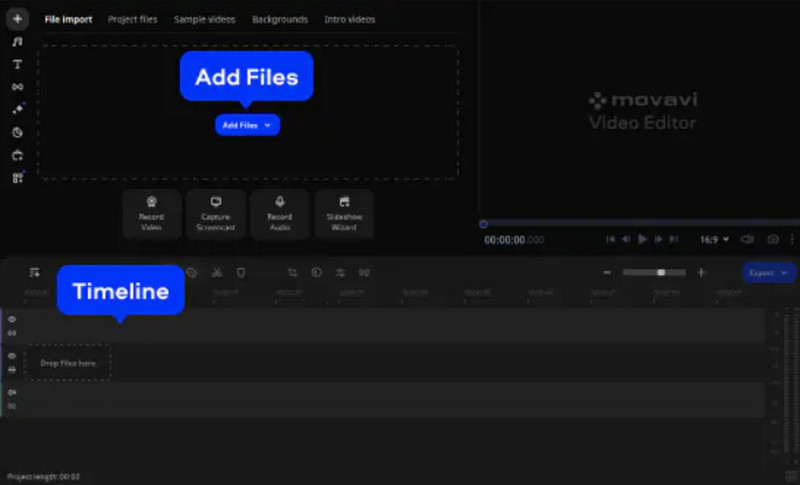
الخطوة 2. اسحب العلامة الحمراء إلى نقطة بداية الجزء الذي تريد حذفه، ثم انقر فوق انشق، مزقثم انتقل إلى نقطة النهاية وانقر فوق انشق، مزق مرة أخرى. تم الآن عزل الجزء المراد حذفه. انقر حذف لإزالته.
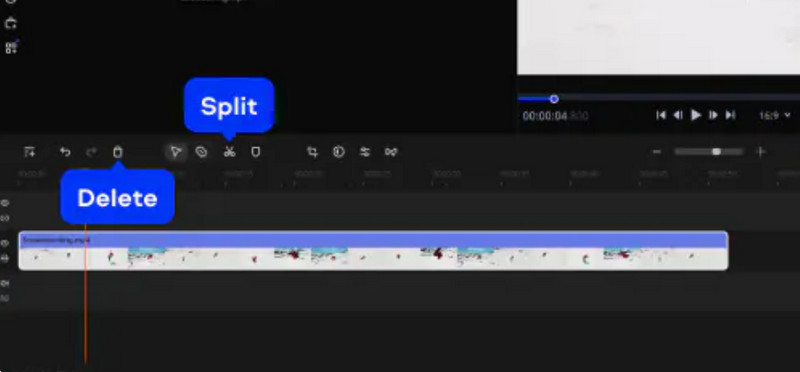
يمكنك أيضًا تجربة أداة Blade الخاصة ببرنامج Movavi Video Editor.
انقر شفرة، وسيتحرك مؤشر أبيض على طول مقطع الفيديو على الخط الزمني. عند وصوله إلى النقطة التي تريد قصها، انقر مرة واحدة. ثم حدد المقطع الذي تريد إزالته وانقر على حذف.
تكون هذه الطريقة مفيدة عندما تريد حذف العديد من المقاطع.
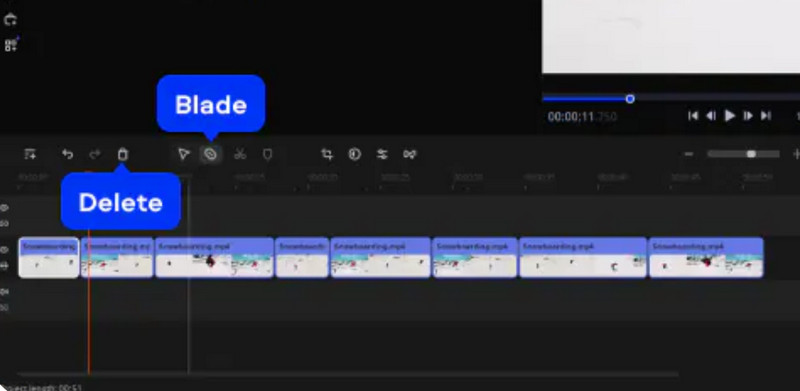
الخطوه 3. انقر تصدير، اضبط التنسيق والجودة وموقع الحفظ، ثم انقر فوق بداية لإنهاء.
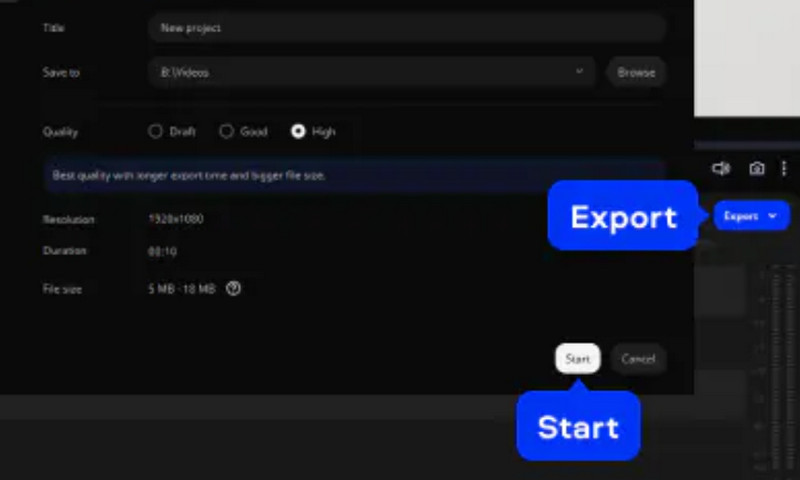
الجزء 3. قيود برنامج Movavi Video Editor
السؤال الأهم والأخير الذي يجب أن تقرر تجربته: هل يمكنك تقبّل بعض عيوب Movavi Video Editor الحالية؟ سيعرض لك هذا القسم المشاكل التي قد تواجهها عند استخدامه، وننصحك بدراستها بعناية.
• النسخة التجريبية المجانية لها قيود كبيرة
إذا لم تكن مشتركًا في Movavi Video Editor، فلن تتمكن إلا من تصدير مقاطع فيديو مدتها 60 ثانية، وستظهر علامة مائية على الشاشة. ستحتاج إلى أدوات إضافية لـ إزالة العلامة المائية من الفيديو. لا يمكن فتح بعض التأثيرات دون الدفع.
• تأخيرات عرضية
الخبر السار هو أن مشاكل برنامج Movavi Video Editor شبه معدومة. مع ذلك، أبلغ العديد من المستخدمين عن بعض التأخير عند إضافة وسحب وإفلات المواد.
الجزء الرابع. خطط التسعير
هل ترغب في تجاوز قيود النسخة المجانية من Movavi Video Editor والاستمتاع بجميع ميزاته؟ ننصحك بالاشتراك في البرنامج. تتوفر حاليًا الباقات المدفوعة التالية:
• محرر الفيديو
تبلغ تكلفة هذه الباقة $17.95 شهريًا. يمكنك تفعيل المزيد من تأثيرات الانتقال والمؤثرات الخاصة، والاستمتاع بخدمات الذكاء الاصطناعي، وتحرير الفيديوهات دون أي قيود زمنية.
• محرر الفيديو بلس
تبلغ تكلفة هذه الباقة $59.95 سنويًا. مقارنةً بمحرر الفيديو، تتضمن الباقة ثلاث حزم تأثيرات إضافية، مثل التدرج اللوني وتأثيرات VHS القديمة.
الجزء الخامس. البديل الرائع - محرر فيديو Vidmore
هل تبحث عن محرر فيديو أكثر فعالية من حيث التكلفة؟ نوصي باستخدام محرر فيديو فيدمور كبديل لمحرر الفيديو Movavi. يتضمن جميع ميزات تحرير الفيديو الأساسية التي تحتاجها، والأفضل من ذلك كله، أن مقاطع الفيديو المُصدّرة خالية من العلامات المائية.
ومن الميزات البارزة الأخرى قدرته على تحسين مقاطع الفيديو المهتزة أو المشوهة بشكل فعال من خلال تعويض الإطار الشامل، مما يؤدي إلى الحصول على صورة مستقرة.
إليك كيفية استخدام Vidmore Video Editor لقص الفيديو الخاص بك.
الخطوة 1نزّل برنامج Vidmore Video Editor وثبّته. انقر على مقطع أساسي على واجهته.
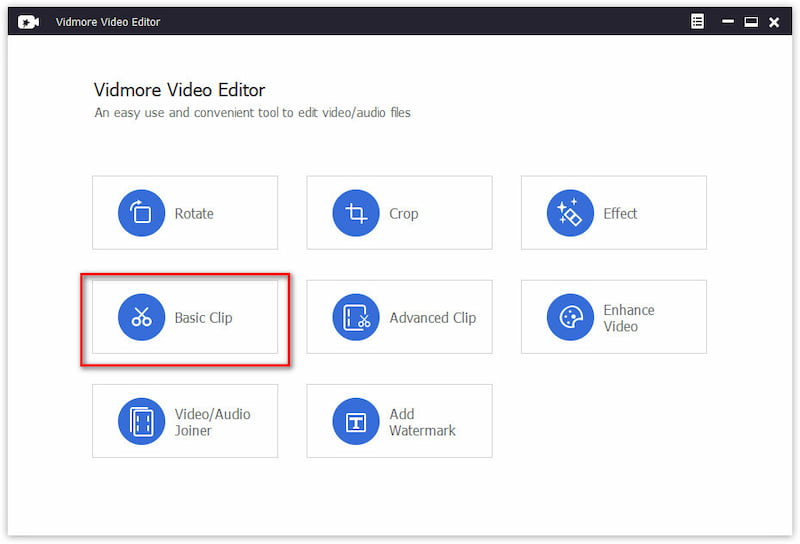
الخطوة 2. انقر اضف ملف لتحميل الفيديو الخاص بك.
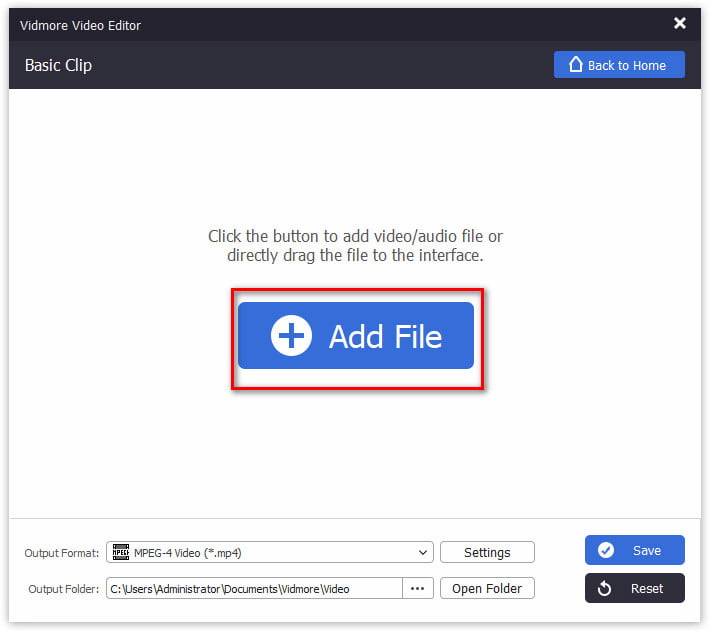
الخطوه 3اسحب الشريط البرتقالي لتعيين نقطة البداية والنهاية. ثم اختر تبقى الجزء المحدد أو إزالة الجزء المحدد.
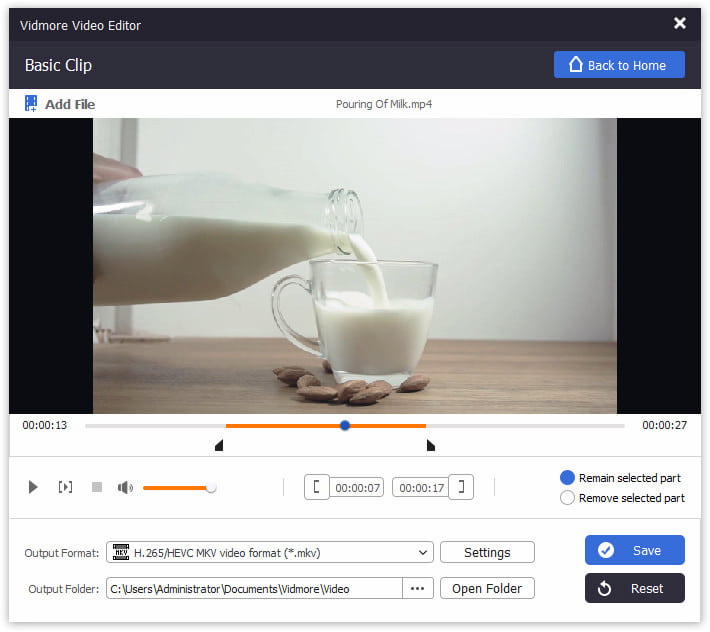
الخطوة 4. انقر تنسيق الإخراج و مجلد الإخراج لاختيار تنسيق وحفظ مسار الفيديو المقصوص. أخيرًا، انقر على حفظ.
الجزء 6. الأسئلة الشائعة حول مراجعة برنامج Movavi Video Editor
هل يعد Movavi محرر فيديو جيدًا؟
نعم، إنه سهل الاستخدام، ويتميز بواجهة واضحة وموجزة. كما يوفر مجموعة واسعة من ميزات تحرير الفيديو، ومحرر ذكاء اصطناعي متقدم.
هل Movavi مجاني حقًا؟
لا. النسخة المجانية محدودة بطول ملفات الإخراج، ولا يمكن تفعيل العديد من الميزات. للاستفادة من الخدمة الكاملة، يجب الاشتراك.
ما هي حدود Movavi؟
المشكلة الأبرز هي قيود الفترة التجريبية في النسخة المجانية، وستواجه أيضًا مشاكل في العلامة المائية. بالإضافة إلى ذلك، قد يكون هناك تأخير طفيف عند إضافة بعض التأثيرات والمواد.
الحكم النهائي
هذه مراجعة برنامج Movavi Video Editor يُلخص هذا المقال جميع الأسئلة التي قد ترغب بمعرفتها: ميزاته، وأسعاره، وقيوده، وطرق استخدامه المحددة. لا شك أنه قوي وسهل الاستخدام، ولكن قد تُشكل قيود النسخة المجانية وتكلفة الاشتراك المرتفعة نسبيًا عيبًا. ننصح بتجربة Vidmore Video Editor كبديل.



